- Home
- :
- All Communities
- :
- Global
- :
- Americas
- :
- Comunidad GEOTEC
- :
- Comunidad GEOTEC Blog
- :
- Importar los estilos antiguos de ArcGIS desktop a ...
Importar los estilos antiguos de ArcGIS desktop a ArcGIS Pro
- Subscribe to RSS Feed
- Mark as New
- Mark as Read
- Bookmark
- Subscribe
- Printer Friendly Page
Los estilos antiguos de ArcGIS desktop son vitales para usuarios que estén acostumbrados a dar simbología con estos elementos. Una pregunta constante que a menudo se hace es sobre donde se agrega o se encuentran estas simbologías.
Figura 1: ¿Dónde están los estilos?

Lo primero es entender como se importa la simbología, para ello se debe ir a la pestaña de Insertar luego al grupo de importar (Ver Figura 2). La simbología es una extensión (.style), por lo que este tipo de archivos es los que buscamos.
Figura 2: Insertar Simbología
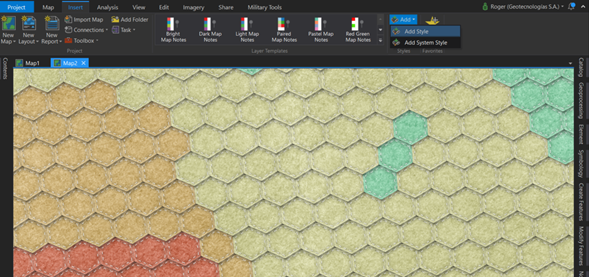
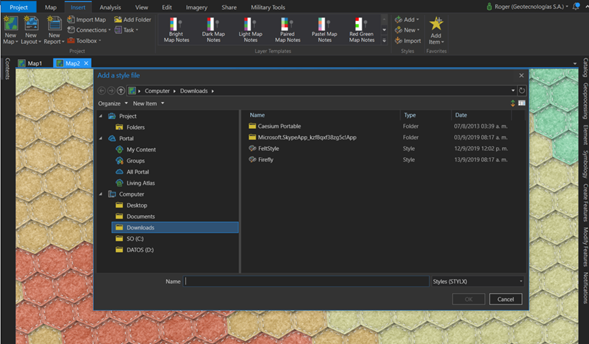
Como se observa en la figura 2 los tipos de simbología o estilos se despliegan con su respectivo ícono y tipo. Una ves lo vemos solamente seleccionamos y damos a Ok.
Ahora si tenemos la simbología cargada (ver figura 3) en nuestro proyecto (punto importante, la simbología que cargamos es para el proyecto actual y no cargará en un proyecto nuevo. Para volver a tenerla en el nuevo proyecto hay que cargarla otra vez como lo vimos antes).
Figura 3: Simbología cargada Firefly y FeltStile.
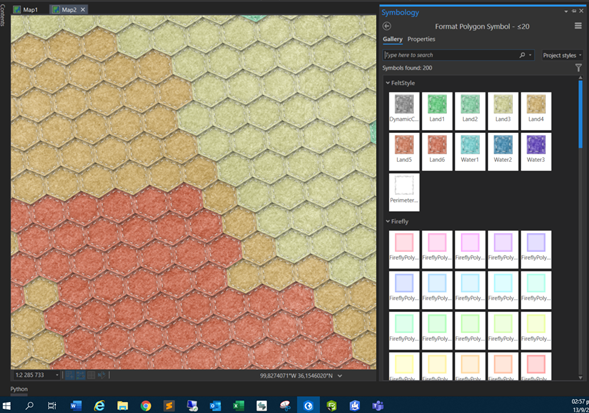
Listo ya tenemos la posibilidad de cargar el estilo que deseamos.
¿Dónde descargar los estilos?
Hay varios post y webs donde podemos obtener estilos. Sin embargo, si deseamos desde el ArcGIS Pro podemos hacer el proceso. ¿Cómo?
Primero debemos de ir a el panel de catálogo, luego vamos a todos los portales y finalmente buscamos la extensión de estilos: stylx.(ver figura 4).
Figura 4: importar estilos a ArcGIS #gis pro
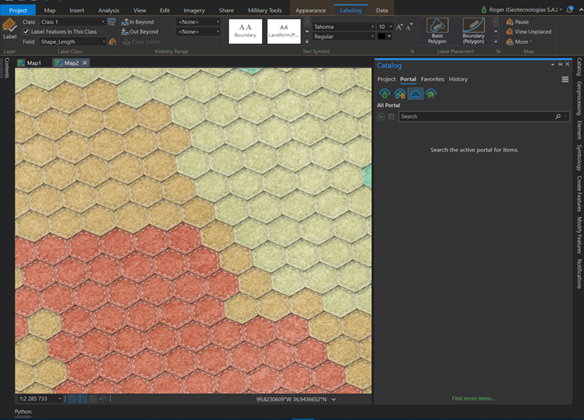

Una vez seleccionamos el estilo que deseamos, damos click derecho y agregar estilo. Una vez se termina de descargar el estilo se aplica a la campa que deseamos.
Otra manera es descargarlo desde la web, como lo mencionamos anteriormente hay varios blogs y sitios para esto. En este caso uno de ellos es https://esri-styles.maps.arcgis.com/home/gallery.html (ver figura 5), en este sitio están los estilos antiguos y nuevos que agrega Esri. Buscamos el estilo que deseamos aplicar y después le damos a descargar. Una vez en nuestra máquina se agrega como lo vimos antes.
Figura 5: Sitio de estilos.
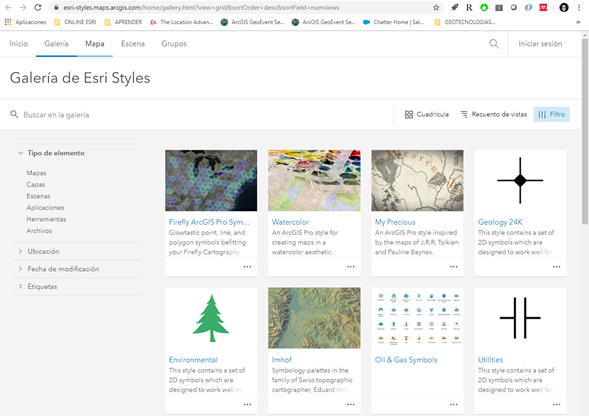
Información consultada:
Esri. (01 de Enero de 2019). https://pro.arcgis.com. Obtenido de https://pro.arcgis.com/es/pro-app/help: https://pro.arcgis.com/es/pro-app/help/projects/manage-styles.htm
Esri. (01 de Enero de 2019). https://pro.arcgis.com/. Obtenido de https://pro.arcgis.com/es/pro-app/help/: https://pro.arcgis.com/es/pro-app/help/projects/manage-styles.htm
Shaner, J. (25 de Octubre de 2016). https://www.esri.com. Obtenido de https://www.esri.com/arcgis-blog: https://www.esri.com/arcgis-blog/products/arcgis-pro/mapping/impor...
You must be a registered user to add a comment. If you've already registered, sign in. Otherwise, register and sign in.